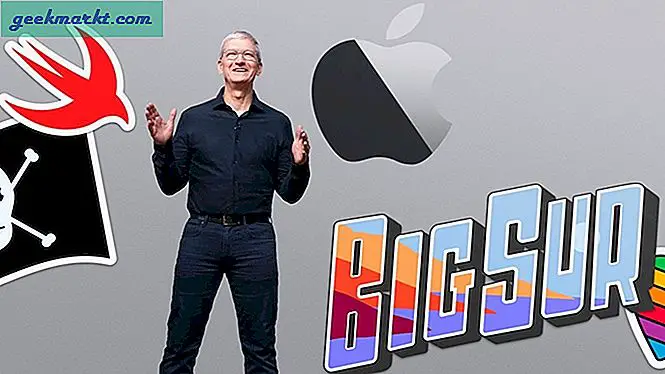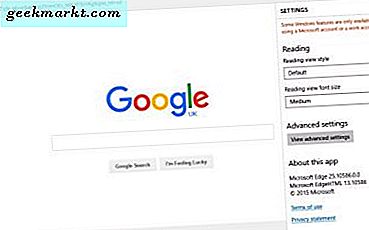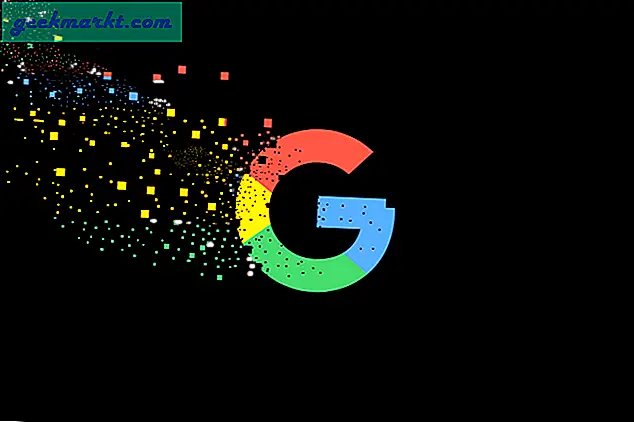Excel konverterer automatisk webadresser (webadresser), der indtastes i regneark til hyperlinks. Derefter kan du åbne hjemmesiderne i en browser ved at klikke på deres links i cellerne. Det er dog ikke altid ideelt at have links i regneark, da valg af deres celler kan åbne din browser og webstederne, selvom du ikke behøver at åbne siderne. Hvis du skal indtaste en liste over almindelig tekstwebadresser i et ark, kan du fjerne alle hyperlinks fra Excel-regneark.
Vælg Fjern hyperlink Option
Hvis du bruger en nyere version af Excel, kan du fjerne alle hyperlinks fra et ark med en kontekstmenu. Som et eksempel skal du åbne et tomt Excel-regneark og indtaste 'www.google.com' i celle B2. Derefter kan du højreklikke på den celle og vælge en Fjern hyperlink indstilling på kontekstmenuen. Det vil konvertere hyperlinket til en almindelig tekst-URL.
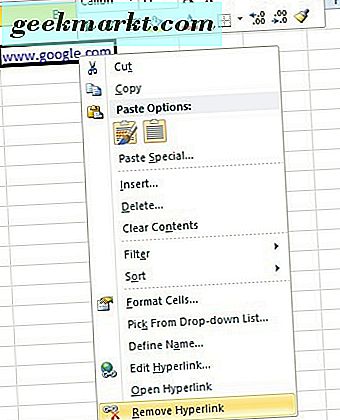
Hvis du vil fjerne flere hyperlinks fra et Excel-regneark, skal du holde Ctrl-tasten nede og vælge cellerne. Derefter kan du vælge alle de celler, der indeholder linkene, og klikke på knappen Fjern hyperlink . Alternativt kan du trykke på genvejstasten Ctrl + A for at vælge alle regnearkcellerne. Derefter kan du højreklikke og vælge Fjern hyperlink for at konvertere alle links til almindelig tekst.
Fjernelse af links fra ark uden mulighed for kontekstmenu
Men ikke alle Excel-versioner omfatter indstillingen Fjern hyperlink- kontekstmenu. Som sådan kan du ikke vælge denne mulighed i Excel 2007. Ikke desto mindre kan 2007-brugere stadig fjerne links fra regneark med et Indsæt specielt trick.
For eksempel indtast 'www.bing.com' i celle B3. Indtast derefter '1' i celle C3 i det samme regneark. Vælg celle C3 og tryk på Ctrl + C-tasten for at kopiere den til Udklipsholderen.
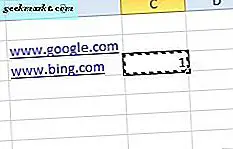
Vælg derefter den celle, der indeholder hyperlinket, ellers B3. Du kan højreklikke på cellen og vælge Indsæt speciel > Indsæt speciel fra kontekstmenuen for at åbne vinduet vist direkte nedenfor. Vælg Multiplicer i vinduet, og tryk på knappen OK for at fjerne hyperlinket. Derefter deselect celle B3 på regnearket.
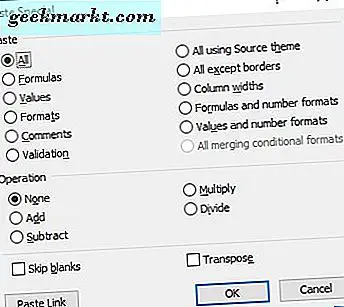
Indsæt webadresser i regneark som almindelig tekst
Hvis du har brug for at indsætte masser af webadresser i et regneark, kan du fjerne deres hyperlinkformatering ved at vælge en indstilling for kun tekstbeskyttelse. Du kan eksempelvis kopiere URL'en www.google.com ved at vælge hyperlinkets ankertekst og trykke på Ctrl + C. Højreklik derefter på celle D3 i dit Excel-regneark for at åbne kontekstmenuen i skuddet direkte nedenfor.
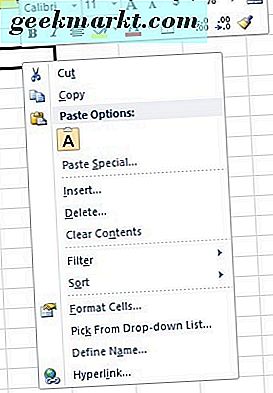
Under Indsæt indstillinger findes et udklipsholderikon. Det er kun knappen Keep Text Only, som du kan vælge for at kopiere URL'en i cellen uden nogen link. Alternativt kan du klikke på den lille pil på Excel-værktøjslinjens Indsæt- knap for at vælge indstillingen Keep Text Only .
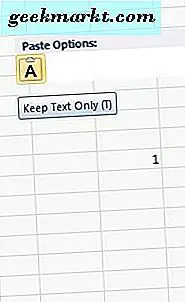
Opsæt en makro, der fjerner hyperlinks
Makroer er en optaget sekvens af udvalgte indstillinger. Dette Tech Junkie-indlæg (og dets video) fortæller dig, hvordan du optager makroer i Windows. Den fulde Excel-applikation indeholder et makrooptagelsesværktøj til optagelse af makroer med, men du kan også konfigurere makroer ved manuelt at indtaste Visual Basic-koden. Så hvorfor ikke oprette en makro, der fjerner alle hyperlinks fra et Excel-ark?
Tryk på hotkey Alt + 11 for at åbne VB-editoren i Excel. Derefter kan du dobbeltklikke på ThisWorkbook på VBAProject-panelet. Kopier og indsæt koden nedenfor i VB-kodevinduet med Ctrl + C og Ctrl + V genvejstaster.
'Kode til fjernelse af hyperlinks i Excel
Sub RemoveAllHyperlinks ()
ActiveSheet.Hyperlinks.Delete
Slutdel
Hvis du vil køre makroen, skal du vælge regnearket, du skal bruge til at fjerne hyperlinks fra. Tryk på hurtigtasten Alt + F8 for at åbne et makrovindue. Vælg ThisWorkbook.RemoveAllHyperlinks fra makrovinduet og tryk på knappen Kør .
Sluk for automatiske hyperlinks
Excel konverterer automatisk webadresser til links. Du kan dog konfigurere softwaren, så alle indtastede webadresser forbliver som almindelig tekst. For at gøre det skal du vælge fanen Filer og klikke på Valg for at åbne vinduet direkte nedenfor.
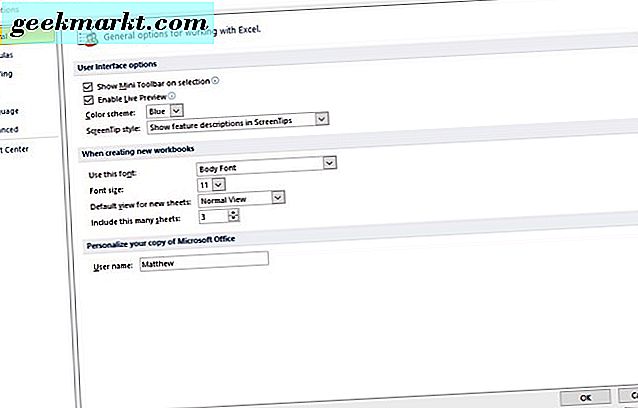
Vælg Proofing til venstre for vinduet, og tryk på knappen AutoCorrect Options . Det vil åbne vinduet vist i snapshotet nedenfor. Vælg fanen Autoformat som du skriver i vinduet. Fravælg internet- og netværksstier med hyperlinks- valg på den pågældende fane. Tryk på OK- knappen og luk Excel-vinduet. Nu er webadresser, der er indtastet i regnearkceller, kun tekst.
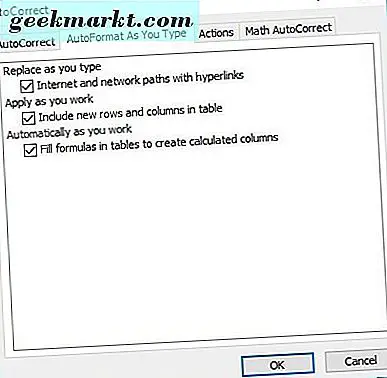
Så der er et par måder, du kan fjerne alle hyperlinks i et Excel-regneark. Bemærk, at du også kan fjerne hyperlinks ved at vælge Rediger hyperlink fra cellekontekstmenuen og trykke på knappen Fjern link .